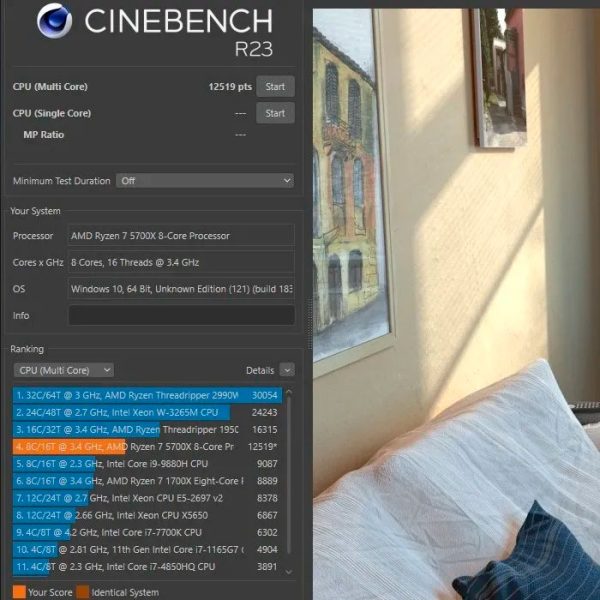اگر به طور کلی با اورکلاک یا دستکاری تنظیمات بایوس آشنایی نداشته باشید، ممکن است اورکلاک کردن حافظه رم در رایانه شخصی کار سخت و ترسناکی به نظر برسد. خوشبختانه، کاربرانی که دارای رایانه ویندوزی با پردازنده AMD Ryzen هستند، میتوانند از ابزاری به نام Ryzen Master استفاده کرده و به راحتی و بدون نیاز به ورود به تنظیمات بایوس، حافظه رم سیستم خود را اورکلاک کنند. در ادامه با این مقاله از دیجی رو همراه باشید تا شیوه کار را به شما آموزش دهیم.
چرا باید حافظه رم سیستم را اورکلاک کنیم؟
برخلاف اورکلاک پردازنده یا CPU، معمولاً اورکلاک کردن رم افزایش شدیدی را در عملکرد سیستم باعث نمیشود. در واقع، بسیاری از متخصصان توصیه میکنند که پول خود را برای خرید رمهایی با فرکانس بیش از 3000 مگاهرتز خرج نکنید، زیرا از این مرحله به بعد احتمالاً هیچ تفاوت محسوسی را شاهد نخواهید بود و میزان بهبودی که در سیستم اعمال میشود ممکن است برایتان ناامید کننده باشد.
اما اگر یک سیستم کمی قدیمیتر با حافظههای رم کمتر از 3000 مگاهرتز داشته باشید، چه؟ یا اگر بخواهید در بازیها حتی با وجود رم پرسرعتی که فرکانسی بیش از مثلاً 3200 مگاهرتز یا حتی 3600 مگاهرتز دارد، FPS بهتری بگیرید، چه؟ در چنین مواقعی ممکن است بخواهید روش اورکلاک کردن را امتحان کنید.
اگر با مفاهیم اولیه اورکلاک آشنایی داشته باشید، اورکلاک کردن رم روند تمرین نسبتاً سادهای دارد و با کمی آزمون و خطا میتوانید به سرعت مناسب دست پیدا کنید. یادتان باشد که در اورکلاک کردن همواره محدودیت وجود دارد و این کار باید تا جایی انجام دهید که باعث ایجاد اختلال در کامپیوتر یا وارد آمدن فشار بیش از حد به قطعه سخت افزاری مورد نظر (در اینجا رم) نشود. بنابراین، باید به یک تعادل مناسب بین سرعت و پایداری دست پیدا کرده و مطمئن شوید که از حداکثر پتانسیل حافظه رم خود استفاده میکنید.
چگونه با Ryzen Master اورکلاک کنیم؟
Ryzen Master یکی از ابزارهای کمپانی AMD است که میتواند به شما کمک کند CPU و حافظه رم سیستم خود را در داخل محیط ویندوز اورکلاک کنید.
قبل از شروع، ذکر این نکته مهم است که Ryzen Master فقط از Ryzen 2000 و پردازندههای دسکتاپ جدیدتر پشتیبانی میکند و در ضمن، با CPUهای لپ تاپ نیز سازگاری ندارد. همچنین، سرعت کلاک و سرعت حافظه نمایش داده شده در Ryzen Master نصف سرعت درج شده بر روی ماژول رم شما (به مگاهرتز) است. به عنوان مثال، یک حافظه رم با فرکانس 3000 مگاهرتز، سرعت کلاک 1500 مگاهرتز را در Ryzen Master نشان میدهد. این کاملاً طبیعی است و نشان میدهد که حافظه شما در یک پیکربندی دو کاناله در حال اجرا است.
نکته بعدی اینکه قبل از شروع روند اورکلاک، ابزار Task Manager را باز کرده و با وارد شدن به برگه “Performance” و کلیک بر روی “Memory” در سمت چپ پنجره، سرعت حافظه رم را یادداشت کنید.
حال میتوانید مراحل زیر را گام به گام انجام دهید:
- برنامه Ryzen Master را از وب سایت AMD دانلود و نصب کنید.
- بعد از اجرای برنامه، پاپ آپی که ظاهر میشود که یک هشدار بوده و از شما میخواهد سرعت کار قطعات خود را فراتر از آستانه عملیاتی آنها نبرید، چرا که در این صورت با خطر باطل شدن گارانتی مواجه خواهید بود (اگر سیستم شما نو است و نگران باطل شدن گارانتی آن هستید، بهتر است اورکلاک کردن را رها کرده و یا حداقل آن را به افراد خبره بسپارید). البته، زیاد هم نگران نباشید، زیرا با رعایت چند نکته، میتوانید با خیال راحت حافظه رم سیستم را بدون هیچ خطری اورکلاک کنید.
- پس از ورود به برنامه، اگر نمای پیشرفته (Advanced View) به طور پیش فرض باز نشد، وارد آن شوید.
- “Profile 1” یا “Profile 2” را در منوی سمت چپ انتخاب کنید و روی “Default” در قسمت سمت راست در بالا کلیک کنید. میتوانید حالتهای دیگر مانند «Precision Boost Overdrive» یا «Auto Overclocking» را نادیده بگیرید، زیرا آنها برای اورکلاک CPU توصیه میشوند.
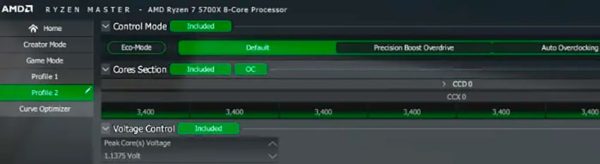
- به دنبال بخش “Memory Control” باشید و روی “Excluded” کلیک کنید تا قفل تنظیمات مختلف حافظه رم در زیر آن باز شود. در این حالت، دکمه خاکستری “Excluded” به “Included” با رنگ سبز تغییر میکند.
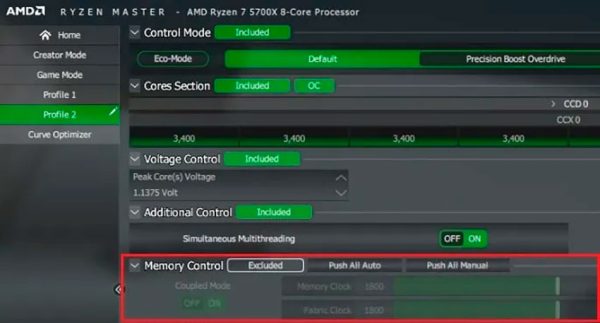
- در کنار دکمه «Included» گزینههای «Push All Auto» و «Push All Manual» را نیز خواهید دید. با کلیک روی اولین گزینه که اتفاقاً به طور پیشفرض نیز فعال است، گزینههایی که در قسمت «Voltage Controls» و «DRAM Timing Configuration» و سایر بخشها میبینید، روی حالت خودکار یا «Auto» تنظیم میشوند. برای اورکلاک ساده و خودکار حافظه رم، از همین تنظیمات استفاده میکنیم.
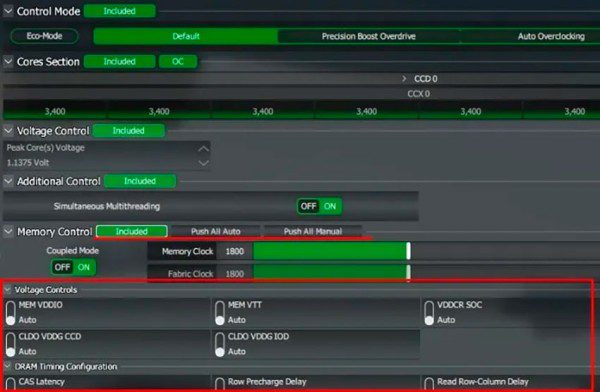
- در زیر بخش «Memory Control»، گزینه «Coupled Mode» را روی «On» بگذارید تا پایدارترین اورکلاک را داشته باشید. روشن بودن این گزینه تضمین میکند که سرعتهای کلاک “Memory Clock” و “Fabric Clock” همیشه در تناسب یک به یک باشند.
- در این حالت شما تنها میتوانید سرعت «Memory Clock» را تنظیم کنید. این عدد را باید مطابق با سرعتی که حافظه رم سیستمتان بر اساس آن رتبهبندی شده است، تنظیم کنید. میتوانید این سرعت پیشنهادی سازنده را بر روی جعبه بستهبندی محصول و یا با رفتن به صفحه وب سایت آن به صورت آنلاین پیدا کنید. برای مثال، در اینجا حافظه رم سیستم ما دارای سرعت نامی 3600 مگاهرتز و از همین رو ما نصف این عدد یعنی 1800 را وارد میکنیم (همانطور که گفتیم رمهایی که در حالت دو کاناله اجرا میشوند، نصف سرعتشان را در Ryzen Master نمایش میدهند).
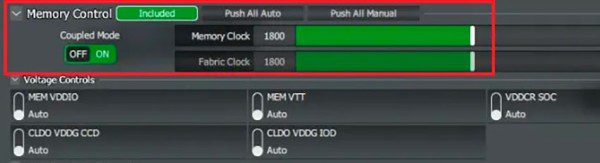
- پس از انجام تغییرات، برای راهاندازی مجدد سیستم کافیست روی “Apply & Test” در پایین پنجره کلیک کنید. پس از راهاندازی مجدد سیستم و بالا آمدن ویندوز، Ryzen Master به طور خودکار اجرا میشود و با تنظیمات جدید تست پایداری را انجام میدهد.
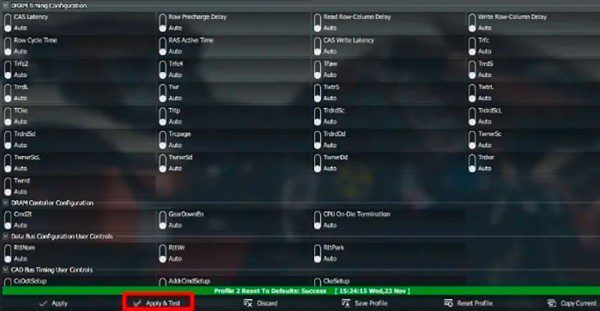
- پس از اتمام تست، میتوانید Task Manager را باز کرده و سرعت حافظه رم را با آنچه که قبل از شروع فرایند اورکلاک یادداشت کرده بودید، مقایسه کنید.
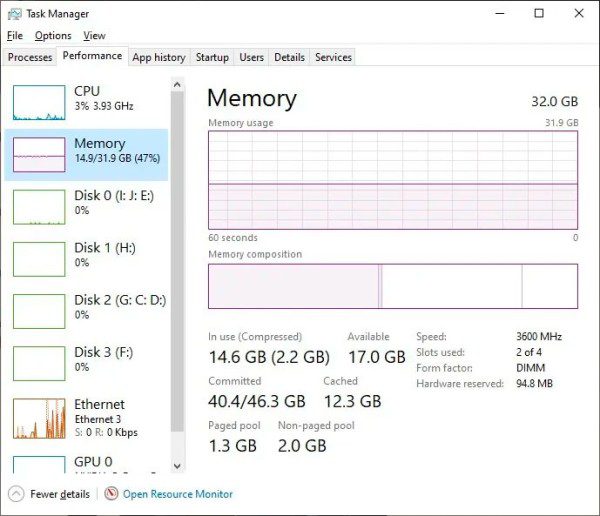
بیشتر بخوانید:
چگونه پایداری رم اورکلاک شده را بیشتر تست کنیم؟
همانطور که اشاره کردیم، فرایند اورکلاک باید به نحوی باشد که پایداری سیستم دچار اختلال نشده و آسیبی به قطعات آن وارد نشود. از همین رو برنامه Ryzen Master یک ویژگی تست داخلی برای تعیین پایداری اورکلاک حافظه رم دارد. اما اگر میخواهید تست دقیقتری انجام داده و عملکرد حافظه رم را در شرایط واقعیتری بسنجید، میتوانید تست استرس برنامه Cinebench را بر روی سیستم خود اجرا کرده و چندین دور بنچمارک تک هستهای و چند هستهای را با تنظیمات رم جدید انجام دهید. این برنامه سیستم را تحت فشار بیشتر از حد معمول قرار میدهد و اگر نتیجه مطلوب حاصل شد، میتوانید بیشتر به درستی روند اورکلاک پی برده و با اطمینان خاطر بیشتر از سیستم خود استفاده کنید.
شما همچنین میتوانید تنظیمات جدید حافظه رم خود را در حین انجام بازیها نیز آزمایش کنید. گاهی اوقات، حتی ابزارهای دقیقی مانند Cinebench هم نمیتوانند اورکلاک ناپایدار را تشخیص دهند، در حالی که در هنگام اجرای کارهای پرفشار واقعی مانند بازی کردن، اگر مشکلی پیش بیاید سیستم از کار میافتد. بنابراین، اگر بتوانید یک بازی نسبتاً سنگین را برای چندین ساعت (و در حالت ایده آل، چندین بار) اجرا کنید و مشکلی پیش نیاید، میتوانید مطمئن باشید که اورکلاک حافظه رم کاملاً موفقیت آمیز بوده است.
سوالات متداول
چگونه میتوانم حافظه رم را در سیستمهای مبتنی بر اینتل اورکلاک کنم؟
همانطور که گفتیم Ryzen Master ابزار اختصاصی کمپانی AMD است و تنها بر روی سیستمهایی که از پردازندههای سری رایزن 2000 و بالاتر این شرکت استفاده میکنند، قابل استفاده است. در سیستمهای مبتنی بر اینتل شما باید از طریق تنظیمات بایوس اقدام به اورکلاک کردن حافظه رم کنید. برای این کار باید ابتدا در هنگام اجرای اولیه سیستم، وارد بایوس شده و بسته به مدل مادربرد خود تنظیماتی تحت عنوان “AI Tweaker” یا “Extreme Tweaker” و یا مانند اینها را پیدا کرده و سپس، پروفایل XMP از پیش ذخیره شدهای را انتخاب کنید که با حداکثر سرعت ماژول حافظه مطابقت دارد. در نهایت نیز تنظیمات را ذخیره کرده و سیستم خود را مجدداً راهاندازی کنید.
آیا میتوان تمام رمها را اورکلاک کرد؟
بله. از نظر فنی، میتوانید هر ماژول رمی را اورکلاک کنید، اما نتیجهای که حاصل میشود بسته به هر مدل حافظه رم متفاوت خواهد بود.
آیا اورکلاک کردن میتواند به حافظه رم آسیب برساند؟
حافظههای رم قطعات بسیار مقاومی هستند و صدمه دیدن فیزیکی و یا ناشی از تنظیمات اورکلاک به ندرت اتفاق میافتد. همچنین، اگر تنظیماتی که اعمال میکنید، بسیار بالاتر از آستانه عملیاتی ماژول حافظه باشد، سیستم راهاندازی مجدد یا ریستارت خواهد شد تا صدمهای به قطعات وارد نشود. در صورتی که پس از انجام فرایند اورکلاک با ریستارت شدن سیستم مواجه شدید، میتوانید تنظیمات را تغییر داده و دوباره ثبات سیستم را تست کنید.